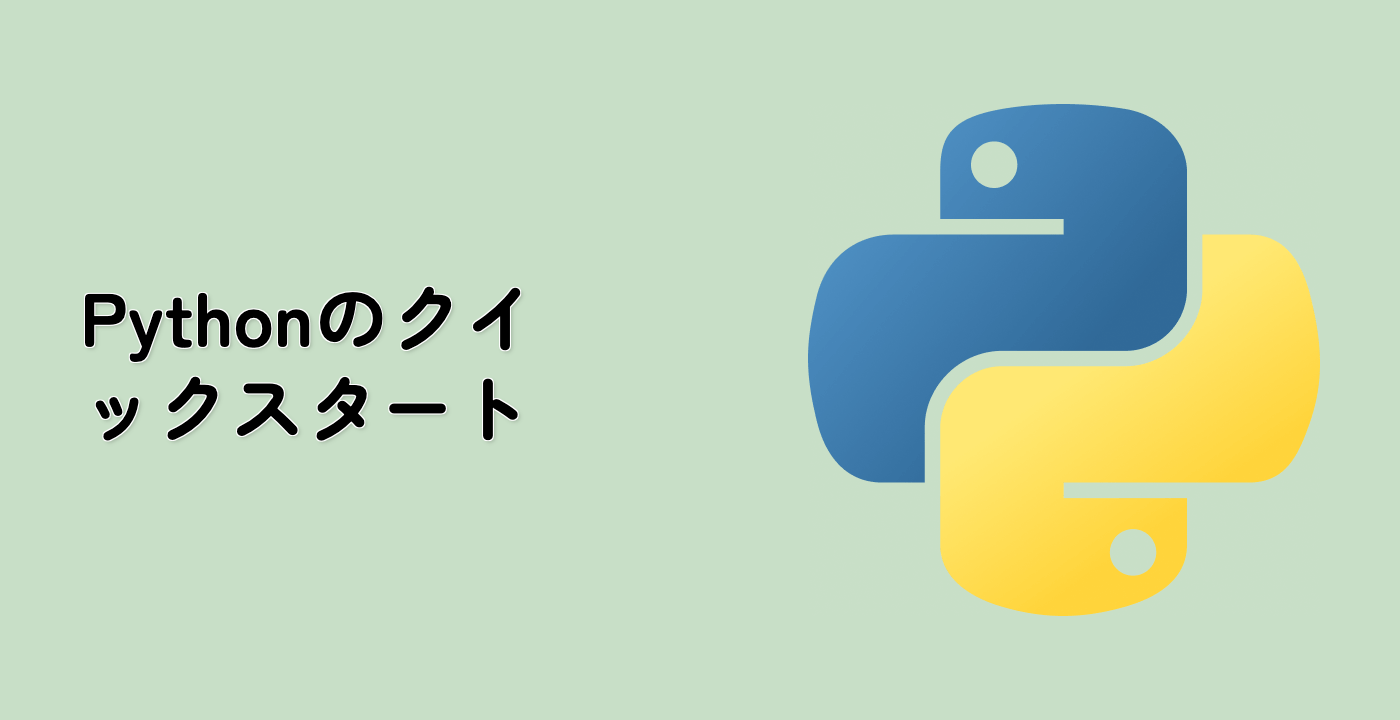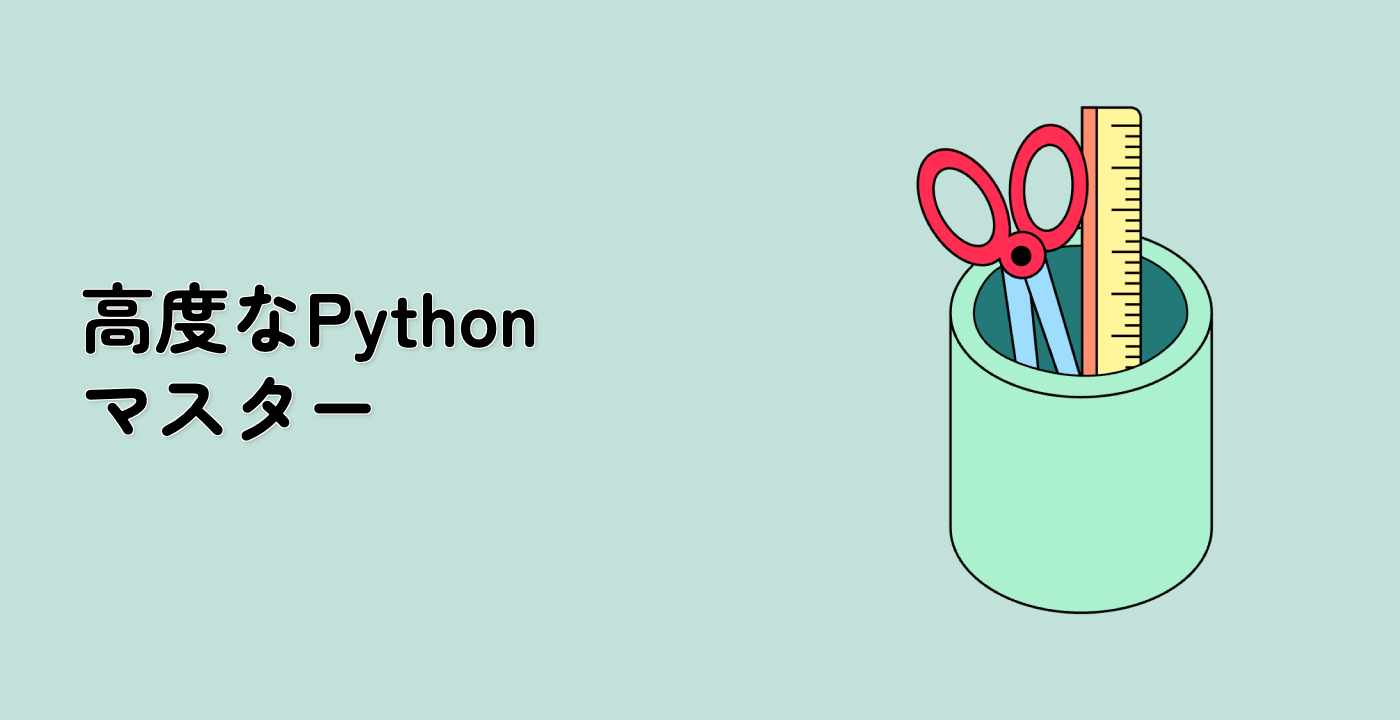はじめに
この実験では、Matplotlib における軸ラベルとカラーバーラベルの位置を設定する方法を学びます。ラベルの位置を設定するには、set_xlabel、set_ylabel、および colorbar メソッドを使用します。
VM のヒント
VM の起動が完了したら、左上隅をクリックして ノートブック タブに切り替え、Jupyter Notebook を使って練習しましょう。
Jupyter Notebook の読み込みには数秒かかる場合があります。Jupyter Notebook の制限により、操作の検証は自動化できません。
学習中に問題が発生した場合は、Labby にお問い合わせください。セッション終了後にフィードバックを提供してください。すぐに問題を解決いたします。
Skills Graph
%%%%{init: {'theme':'neutral'}}%%%%
flowchart RL
matplotlib(("Matplotlib")) -.-> matplotlib/BasicConceptsGroup(["Basic Concepts"])
matplotlib(("Matplotlib")) -.-> matplotlib/PlottingDataGroup(["Plotting Data"])
python(("Python")) -.-> python/DataStructuresGroup(["Data Structures"])
python(("Python")) -.-> python/ModulesandPackagesGroup(["Modules and Packages"])
python(("Python")) -.-> python/DataScienceandMachineLearningGroup(["Data Science and Machine Learning"])
matplotlib/BasicConceptsGroup -.-> matplotlib/importing_matplotlib("Importing Matplotlib")
matplotlib/BasicConceptsGroup -.-> matplotlib/figures_axes("Understanding Figures and Axes")
matplotlib/PlottingDataGroup -.-> matplotlib/scatter_plots("Scatter Plots")
python/DataStructuresGroup -.-> python/lists("Lists")
python/DataStructuresGroup -.-> python/tuples("Tuples")
python/ModulesandPackagesGroup -.-> python/importing_modules("Importing Modules")
python/DataScienceandMachineLearningGroup -.-> python/data_visualization("Data Visualization")
subgraph Lab Skills
matplotlib/importing_matplotlib -.-> lab-48569{{"Matplotlib の軸の位置"}}
matplotlib/figures_axes -.-> lab-48569{{"Matplotlib の軸の位置"}}
matplotlib/scatter_plots -.-> lab-48569{{"Matplotlib の軸の位置"}}
python/lists -.-> lab-48569{{"Matplotlib の軸の位置"}}
python/tuples -.-> lab-48569{{"Matplotlib の軸の位置"}}
python/importing_modules -.-> lab-48569{{"Matplotlib の軸の位置"}}
python/data_visualization -.-> lab-48569{{"Matplotlib の軸の位置"}}
end